Si vous êtes un grand fan de la série de jeux vidéo Fallout, pourquoi ne pas apporter un morceau du monde post-apocalyptique à votre poignet ? Avec un visage Pip-Boy sur votre Apple Watch, vous pouvez vous mettre dans la peau d’un vagabond des terres désolées à chaque fois que vous regardez vers le bas. Il n’est pas nécessaire de vivre une catastrophe nucléaire pour goûter à cette ambiance rétro-futuriste. Laissez-moi vous montrer où trouver ce cadran de montre et comment l’ajouter à votre appareil.
Comment ajouter Pip-Boy à votre Apple Watch
Bien que vous puissiez obtenir vos cadrans de montre sur de nombreux sites, je trouve que deux choix se distinguent parmi les autres : Clockology et Facile à lire. Les deux ont des applications iPhone téléchargeables.
1. Horlogerie
Clockology vous permet de télécharger Pip-Boy gratuitement, mais vous pouvez également souscrire à un plan premium pour obtenir davantage de modèles de montres. Voici comment procéder :
- Téléchargez l’application Clockology iOS app.
- Rechercher Pip-BoyChoisissez si vous voulez gratuit ou visages premium (ou les deux) pour apparaître, puis sélectionnez l’option Onglet Visages.

- Tapotez Synchronisation lorsque vous avez choisi votre option préférée.

- Ouvrez le Application Clockology sur votre Apple Watch.
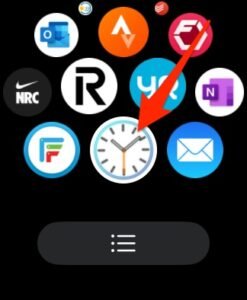
- Après avoir ouvert l’application, votre nouvelle Visage Pip-Boy pour Apple Watch devrait apparaître.
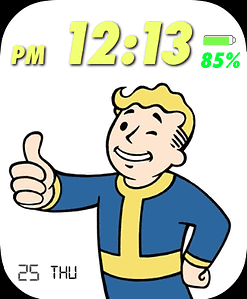
Vous pouvez conserver le cadran de la montre Pip-Boy comme économiseur d’écran pendant une heure au maximum. Retour à l’horloge sur l’application Watch de votre iPhone. Facer, dont nous parlerons plus loin, est une alternative plus permanente.
2. Facer
Bien que vous ayez besoin d’un compte premium Facer pour accéder aux cadrans de montre Pip-Boy, ils resteront l’écran de veille de votre appareil aussi longtemps que vous le souhaiterez. Vous pouvez également accéder aux designs Facer à partir de l’application Watch, et vous bénéficierez d’un tarif préférentiel pour votre premier mois.
Suivez ces instructions pour obtenir votre cadran de montre de Facer :
- Téléchargez le fichier Facer iOS app.
- Sélectionner Commencer sur l’écran de démarrage.

- Choisissez votre modèle d’Apple Watch. Je possède une Apple Watch SE, c’est donc ce que je vais choisir ici.

- Sur la page suivante, choisissez un abonnement mensuel. Vos options tarifaires s’afficheront dans votre monnaie nationale.

- Sélectionner Explorer et recherche pour Pip-Boy. Ensuite, cliquez sur l’icône de la loupe.

- Choisissez le cadran de montre qui convient à votre appareil.
- Sélectionnez l’option avec la flèche et regardez.
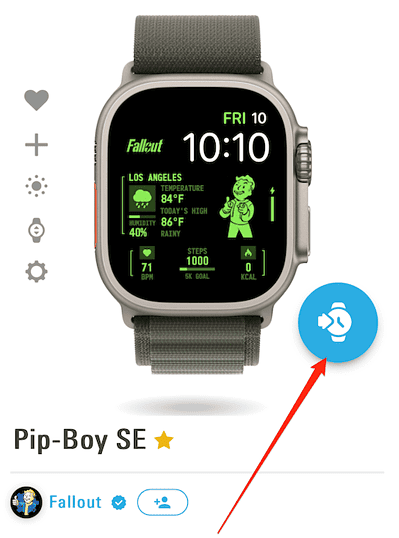
- Autorisez le cadran de la montre à accéder à vos mesures de l’application Santé lorsque cela vous est demandé.

Facer vous redirigera alors vers l’application Watch sur votre iPhone. Terminez alors la procédure en suivant les étapes ci-dessous.
- Sélectionnez Ajouter à mes visages.
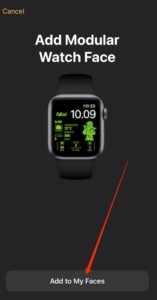
- Faites défiler jusqu’à la fin de vos visages Apple Watch et choisissez Pip-Boy.

- Vérifiez l’écran de verrouillage de votre Apple Watch pour voir si tout fonctionne correctement.. Voici à quoi ressemble mon Apple Watch :
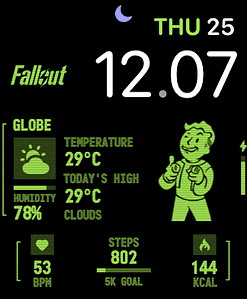
Après avoir ajouté le cadran Pip-Boy, j’ai remarqué que les mesures affichées à l’écran, comme la température, n’étaient pas synchronisées avec ma position actuelle. J’ai rouvert l’application Facer et mis à jour mes paramètres de localisation pour résoudre ce problème. Le fait d’appuyer sur une complication devrait également fonctionner si un message indiquant « Actualisation des complications » s’affiche.

Vous pouvez également ajuster vos widgets et modifier la couleur dans l’application Watch sur votre iPhone. Cependant, si vous utilisez trop de configurations, vous risquez de supprimer accidentellement Pip-Boy de votre écran de verrouillage.
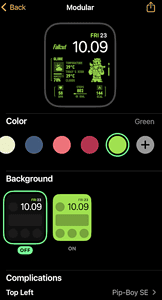
Personnellement, Facer est une meilleure alternative si vous avez besoin de quelque chose de permanent, mais Clockology propose des alternatives gratuites (et payantes) très intéressantes. Faites votre choix dans la liste des cadrans de montre disponibles et expérimentez pour voir lesquels vous préférez.













